Création de modèles LibreOffice Writer

Les modèles vous permettent de configurer tous les paramètres pertinents que vous souhaitez appliquer aux documents: paramètres de police, marges et tabulations, texte standard, etc. Il vous suffit d'ouvrir le modèle et de l'enregistrer sous un nouveau nom pour obtenir un nouveau départ sur un nouveau document.
Si vous utilisez la suite de programmes LibreOffice populaire, gratuite et open-source, les chances sont bonnes C'est ce que vous faites parce que vous ne voulez pas utiliser Microsoft Office. Mais la plupart des compétences que vous avez appris dans Office se traduiront en LibreOffice, y compris les bases de la sauvegarde des fichiers modèles dans le traitement de texte Writer. Les modèles peuvent vous faire gagner beaucoup de temps si vous créez un tas de documents qui partagent des caractéristiques similaires, ou si vous voulez simplement que tous vos nouveaux documents soient configurés comme vous les aimez.
Pour commencer, ouvrez LibreOffice Writer normalement et créez un nouveau document. Vous pouvez organiser ce document comme vous le souhaitez, mais il y a certaines choses que vous voudrez vérifier.
Parcourez d'abord le menu "Format". Configurez les polices, le formatage des caractères et des paragraphes, les puces et la numérotation, etc.
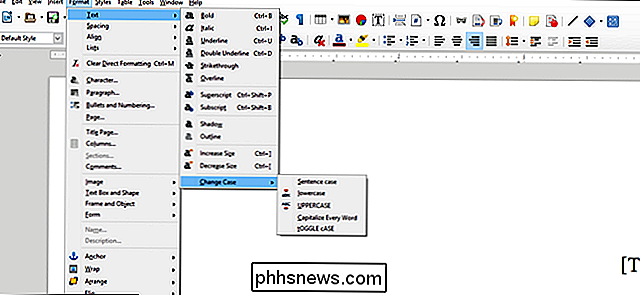
Dans le menu "Format", accordez une attention particulière à l'option "Page" - les onglets de ce menu contrôlent presque tout ce qui n'est pas spécifiquement text.
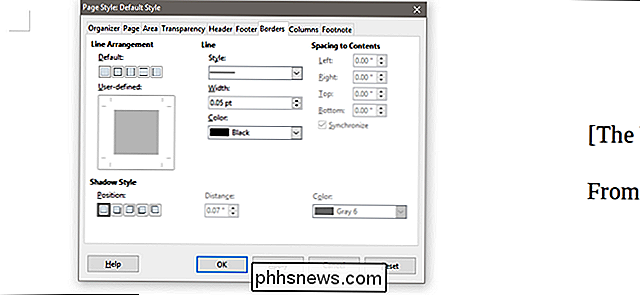
Dans le menu "Styles", vérifiez l'option "Styles et formatage". Ici, vous pouvez appliquer l'un des styles préconfigurés affichés dans la fenêtre de droite, ou en créer de nouveaux en cliquant avec le bouton droit de la souris puis en sélectionnant "Nouveau". Cliquez sur le "a", rectangle, page et icônes de liste en haut de la fenêtre pour changer entre les styles de caractères, de cadres, de pages et de listes, respectivement. L'application de styles vous permet de garantir la cohérence de votre mise en forme et de celle avec qui vous partagez le document.
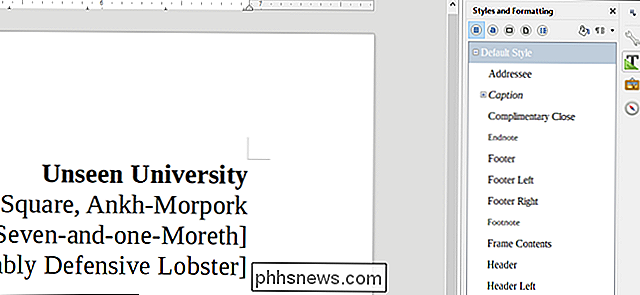
Après avoir configuré vos paramètres, ajoutez le contenu standard souhaité au document. Cela peut être une lettre type, un tableau, des en-têtes ou des adresses, ou toute autre chose que vous souhaitez afficher dans tous les documents créés à partir du modèle.
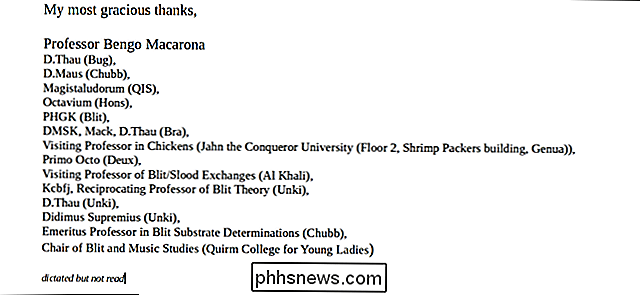
Lorsque vous avez terminé, ouvrez le menu "Fichier", puis choisissez la commande "Enregistrer sous". Dans la fenêtre qui s'affiche, cliquez sur le menu déroulant "Type de fichier", puis sélectionnez l'option "Modèle de document texte ODF (.ott) (* .ott)". Cette option est spécifiquement si vous envisagez de rester avec LibreOffice en tant qu'éditeur principal. Si vous utilisez le modèle avec d'autres processeurs comme Word, sélectionnez "Modèle Microsoft Word 97-2003 (.dot) (*. Dot)".
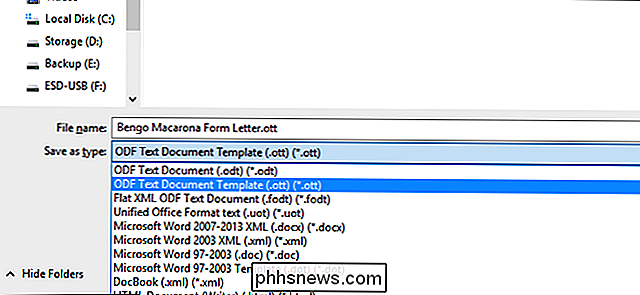
C'est tout. Chaque fois que vous souhaitez créer un nouveau document fréquemment utilisé qui nécessite des modifications mineures, ouvrez simplement le fichier modèle. Une bonne habitude consiste à enregistrer immédiatement le modèle vierge en tant que nouveau document standard (.odt, .doc ou .docx) afin de ne pas enregistrer les nouvelles informations sur le fichier modèle avec un Ctrl + S imprudent.

Comment s'assurer qu'un fichier est sûr avant de le télécharger
Si vous pensez qu'un fichier peut être malveillant, vous n'avez pas besoin de le télécharger et de compter sur votre antivirus. Vous pouvez analyser le fichier à la recherche de logiciels malveillants avec plus de 60 moteurs antivirus avant de le télécharger, avec un seul outil ASSOCIÉ: Sécurité informatique de base: comment vous protéger des virus, des pirates et des voleurs ne remplace pas les pratiques de base de sécurité en ligne qui peuvent vous protéger du phishing et autres menaces, mais c'est un moyen d'effectuer une vérification plus approfondie si vous êtes concerné par un fichier.

La boîte Exécuter est un moyen pratique d'exécuter des programmes, d'ouvrir des dossiers et des documents Commandes d'invite Vous pouvez même l'utiliser pour exécuter des programmes et des commandes avec des privilèges administratifs CONNEXION: Comment ouvrir les dossiers système cachés avec la commande Shell de Windows La boîte de dialogue Exécuter existe depuis les débuts de Windows.



